新增方法:先開啟軟體,點選頁面頂端的「檔案」-「新建」;然後在彈出的新視窗中找到「背景內容」選項;最後在「背景內容」下拉清單中選擇指定背景顏色,點選「確定」按鈕即可新增背景圖層。

本教學操作環境:windows7系統、Adobe photoshop cs5版、Dell G3電腦。
在ps裡面新增背景圖層的操作方法如下:
#首先我們開啟Photoshop頁面。
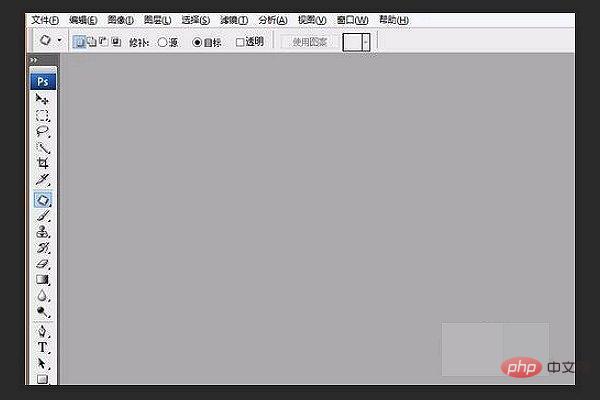
打開後然我們我們點擊右上角,檔案-新建。
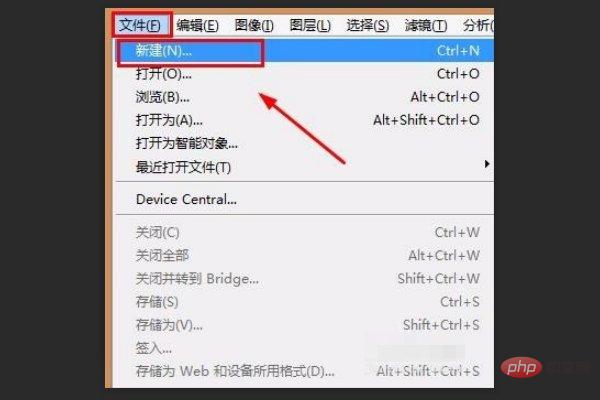
點擊新建後,我們會看到彈出了一個視窗。
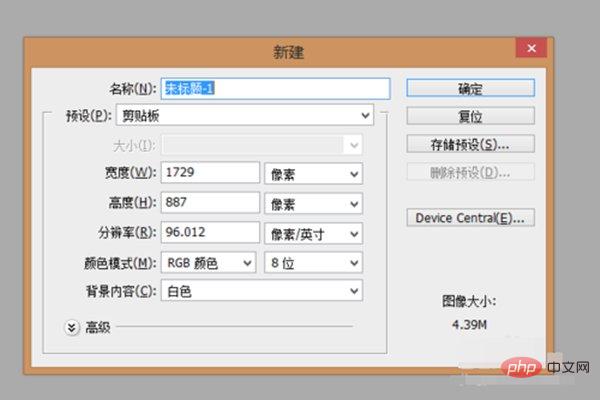
我們看一下背景內容這一欄,這裡預設的背景是白色的,我們可以在下拉的頁面上選擇其他的背景色。
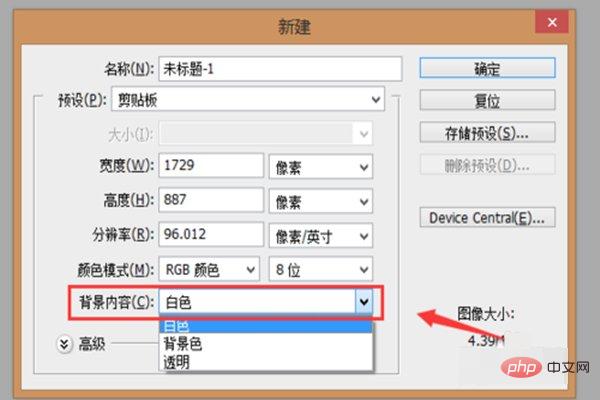
我們在下拉選項中選擇透明,然後點選確定就可以了。
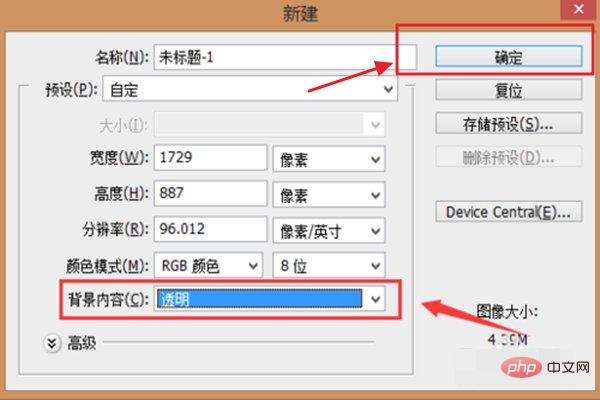
點擊確定後一個透明的背景圖層就創建好了,這樣在ps裡面新建背景圖層的問題就解決了。
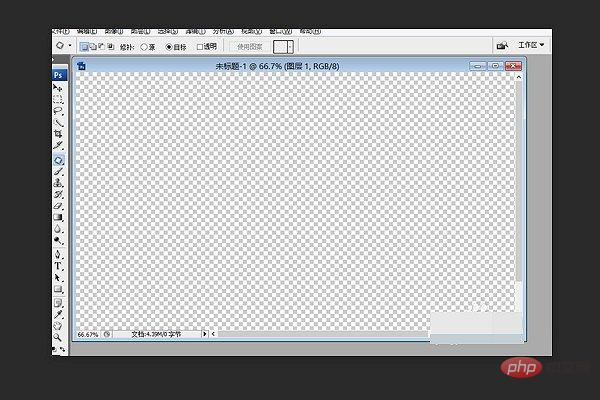
推薦教學:《PS教學》
以上是ps怎麼加入背景圖層的詳細內容。更多資訊請關注PHP中文網其他相關文章!
